הערה: אנו מעוניינים לספק לך את תוכן העזרה העדכני ביותר במהירות האפשרית, בשפה שלך. דף זה תורגם באמצעות אוטומציה והוא עשוי לכלול שגיאות דקדוק או אי-דיוקים. מטרתנו היא כי תוכן זה יהיה שימושי עבורך. האם תוכל לספר לנו אם המידע הועיל לך, בחלק התחתון של דף זה? לנוחותך, הנה המאמר באנגלית .
ניתן ליצור קישורי תיבות מלל ברחבי מסמך כדי להכיל את כל המלל של כתבה ולאפשר למלל לגלוש ביניהן. כאשר תיבת המלל מלאה, מלל בתיבות מלל מקושרות גולש באופן אוטומטי מתיבה אחת לתיבה הבאה בשרשרת. ניתן לכלול עד 31 קישורים בכתבה, עם מספר מרבי של 32 תיבות מלל מקושרות יחד.
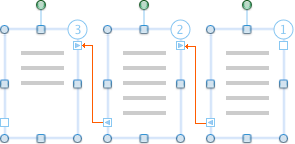
חשוב: כדי לראות תיבות מלל מקושרות, עליך לצפות במסמך בתצוגת פריסת הדפסה או בתצוגת פריסת פרסום.
איזו פעולה ברצונך לבצע?
יצירת תיבות טקסט מקושרות
-
בתפריט ' תצוגה ', בחר פריסת הדפסה.

פריסת הדפסה עשוי להיות מסומן.
-
בכרטיסיה הוספה, בחר את תיבת הטקסט ולאחר מכן בחר באפשרות צייר תיבת טקסט או תיבת טקסט אנכי.
עצה: אם הוספת תיבת טקסט עם טקסט אופקי או אנכי, באפשרותך לסובב תיבת הטקסט לאחר הוספתו.

אם החלון Word צר, ייתכן שיהיה עליך תחילה בחר טקסט בכרטיסיה הוספה כדי לראות את תיבת הטקסט.
-
בדף, לחץ וגרור את המצביע כדי ליצור תיבת טקסט.
-
הנח את המצביע על נקודת האחיזה לקישור תיבת המלל בפינה השמאלית התחתונה של התיבה, לחץ על סימן החיבור

כעת יש לך שתי תיבות מלל מקושרות. כאשר התיבה הראשונה תתמלא, המלל יגלוש אוטומטית לתיבה המקושרת הבאה.
-
כדי לקשר תיבות מלל נוספות, חזור על שלב 4.
הערה: ניתן לקשר רק אל תיבת מלל ריקה.
ניתוק קישור בכתבה
תיבת טקסט יכולה לכלול רק קישור אחד קדימה (תיבת המלל הבאה) וקישור אחד אחורה (תיבת המלל הקודמת). ניתן לנתק קישור בין כל שתי תיבות מלל המהוות חלק מכתבה. ניתוק קישור בכתבה גורם ליצירת שתי כתבות. הקישורים שלפני ואחרי הניתוק נשארים ללא שינוי. עם זאת, המלל מפסיק לגלוש בתיבת המלל האחרונה לפני הקישור שנותק. הסידרה השנייה של תיבות מלל מקושרות, המהווה כעת כתבה בפני עצמה, היא ריקה. אם תרצה, תוכל לאחר מכן להגדיר גלישה מחדש של המלל החל מכל תיבה ריקה.
-
בתפריט תצוגה, לחץ על פריסת הדפסה או על פריסת פרסום.
-
לחץ על תיבת המלל שברצונך להגדיר כקישור האחרון בכתבה.
-
בכרטיסיה עיצוב, תחת תיבת טקסט, לחץ על נתק קישור

העתקה או העברה של תיבות טקסט מקושרות
ניתן להעתיק כתבה, או שרשרת של תיבות מלל מקושרות, למסמך אחר או למיקום אחר באותו מסמך Word. כדי להעתיק בהצלחה תיבות מלל מקושרות, כולל המלל שהן מכילות, עליך להעתיק את כל תיבות המלל המקושרות בכתבה.
-
בתפריט תצוגה, לחץ על פריסת הדפסה או על פריסת פרסום.
-
החזק את מקש SHIFT לחוץ ובחר כל תיבת מלל בכתבה.
הערה: קיימות שתי דרכים לראות אילו תיבות מלל שייכות לכתבה. בתצוגת פריסת הדפסה או בתצוגת פריסת פרסום, לחץ על תיבת המלל הראשונה ולאחר מכן לחץ על נקודת האחיזה של תיבת המלל הבאה

-
בתפריט עריכה, לחץ על העתק.
-
במסמך, לחץ במיקום שאליו ברצונך להעתיק את הכתבה.
-
בתפריט עריכה, לחץ על הדבק.
עצות:
-
כדי להזיז תיבות מלל, השתמש בפקודה גזור במקום בפקודה העתק.
-
ניתן לגרור תיבות מלל למיקומים חדשים באותו מסמך או במסמך Word אחר.
-
כדי להעתיק חלק מהמלל של כתבה, בחר רק את המלל שברצונך להעתיק והעתק אותו. אל תבחר את תיבת המלל עצמה. ניתן להדביק את המלל שהועתק ישירות במסמך שלך, במיקום אחר בתוך אותה כתבה או בכתבה אחרת.
-
מעבר בין תיבות טקסט מקושרות
באפשרותך לעבור בין תיבות מלל מקושרות כדי לזהות אילו תיבות מקושרות וכדי לעקוב אחר הגלישה של כתבה. פעולה זו שימושית כאשר מסמך מכיל מספר כתבות המתפרסות על עמודים שונים, או כתבות בעלות תיבות מלל מקושרות רבות.
-
בתפריט תצוגה, לחץ על פריסת הדפסה או על פריסת פרסום.
-
בחר תיבת מלל מקושרת.
-
במסגרת של תיבת המלל, לחץ על נקודת האחיזה של תיבת המלל הבאה


מחיקת תיבת טקסט מקושרת מבלי למחוק טקסט כתבה
-
בתפריט תצוגה, לחץ על פריסת הדפסה או על פריסת פרסום.
-
בחר תיבת מלל המהווה חלק מכתבה. הנח את המצביע על הגבול של תיבת המלל עד שהמצביע יהפוך ל

תיבת המלל נבחרת כאשר נקודות האחיזה לשינוי גודל מופיעות.
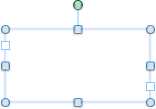
-
הקש DELETE.
הערה: כאשר אתה מוחק את תיבת המלל, מלל הכתבה שהיה בתיבה שנמחקה גולש אל תיבות המלל המקושרות הנותרות. כדי להציג את כל המלל, ייתכן שתצטרך לשנות את גודלן של התיבות הנותרות על-ידי גרירת נקודות האחיזה לשינוי גודל.
בחירת כל הטקסט בתוך תיבות טקסט מקושרות
ניתן לבחור את כל המלל של כתבה הכלול בסידרה של תיבות מלל מקושרות.
-
בתפריט תצוגה, לחץ על פריסת הדפסה או על פריסת פרסום.
-
לחץ על תיבת מלל מקושרת כלשהי והקש על

הזרמה מחדש של הטקסט בכתבה
תיבת טקסט יכולה לכלול רק קישור אחד קדימה (תיבת המלל הבאה) וקישור אחד אחורה (תיבת המלל הקודמת). ניתן לנתק קישור בין כל שתי תיבות מלל המהוות חלק מכתבה. ניתוק קישור בכתבה גורם ליצירת שתי כתבות. הקישורים שלפני ואחרי הניתוק נשארים ללא שינוי. עם זאת, המלל מפסיק לגלוש בתיבת המלל האחרונה לפני הקישור שנותק. הסידרה השנייה של תיבות מלל מקושרות, המהווה כעת כתבה בפני עצמה, היא ריקה. אם תרצה, תוכל לאחר מכן להגדיר גלישה מחדש של המלל החל מכל תיבה ריקה.
-
בתפריט תצוגה, לחץ על פריסת הדפסה או על פריסת פרסום.
-
לחץ על תיבת המלל הנמצאת מיד לפני זו שברצונך לשנות את מקומה.
-
לחץ על הכרטיסיה עיצוב, ותחת תיבת טקסט, לחץ על נתק קישור

-
בכרטיסיה עיצוב, תחת תיבת טקסט, לחץ על צור קישור

המצביע הופך ל

-
לחץ על תיבת מלל ריקה שבה ברצונך להתחיל מחדש בגלישת מלל.
המלל יגלוש ברצף דרך תיבות המלל הריקות.
עצות:
-
כדי לשנות את הסדר של תיבות מלל מקושרות, עליך לנתק תחילה קישור בתוך הכתבה.
-
כדי לבטל את תהליך הקישור, הקש ESC.
-
כדי לראות את החלוקה לרמות של תיבות מלל, בתפריט תצוגה, לחץ על פריסת פרסום. בתפריט תצוגה, הצבע על הצג ולאחר מכן לחץ על חלוקה לרמות.
-
למידע נוסף
יישור מלל או התאמת השוליים בתיבת מלל










